반응형
728x170

아이폰에서 단축어 앱으로 들어갑니다.
공유 시트로 들어갑니다.
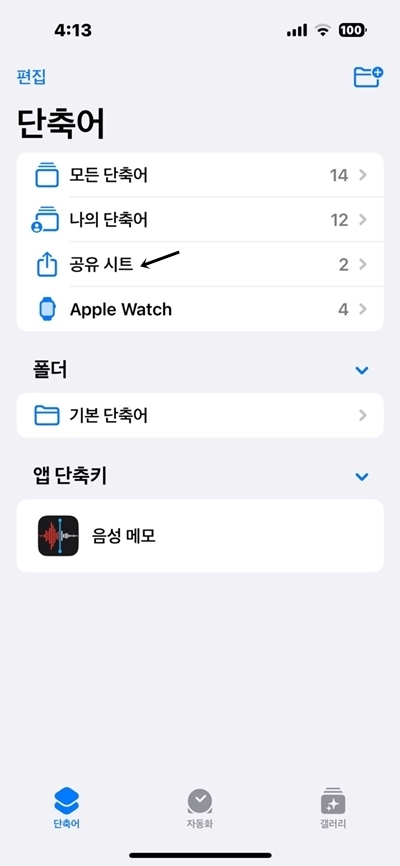
오른쪽 상단에 있는 +를 눌러줍니다.
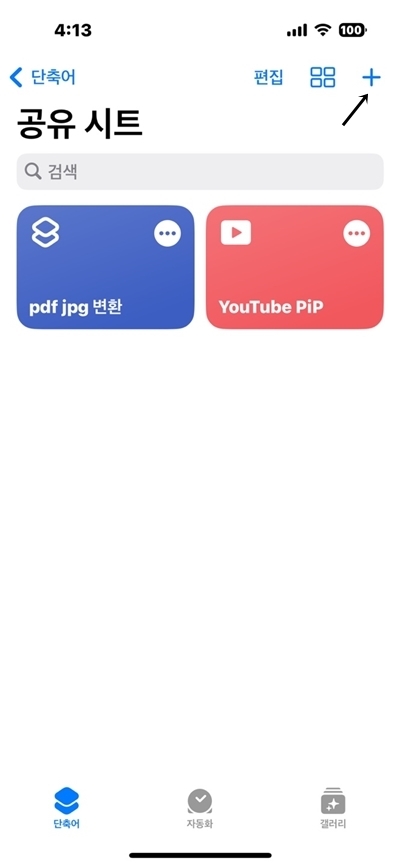
+ 동작 추가를 눌러줍니다.
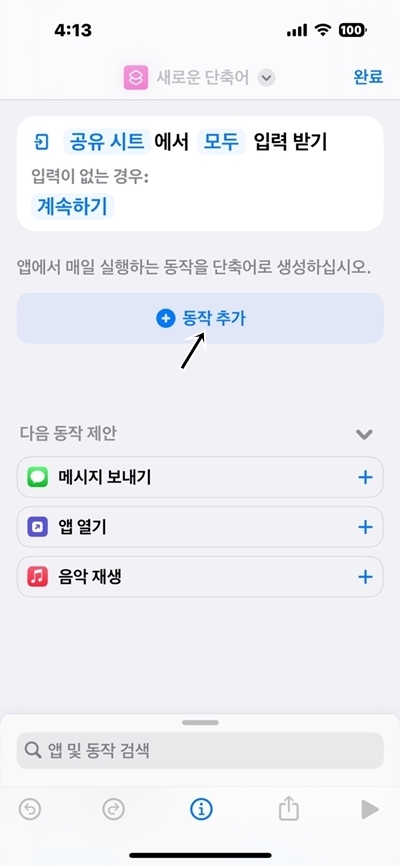
검색창에 pdf를 입력합니다.
하단에 있는 'PDF 페이지로부터 이미지 만들기'를 눌러줍니다.
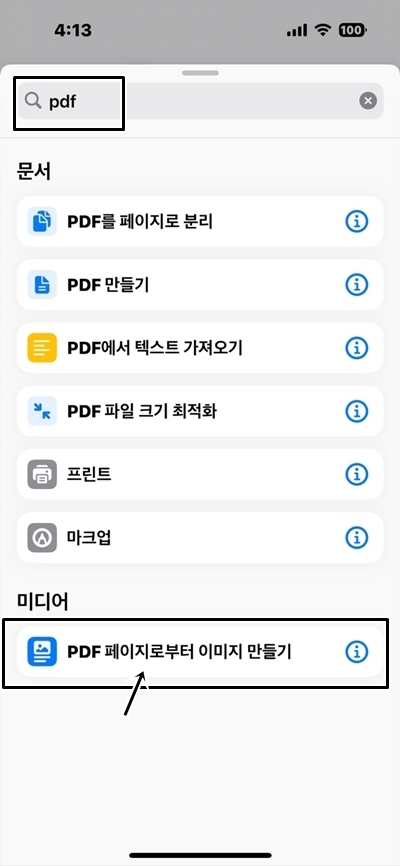
'PNG 이미지'를 눌러줍니다.
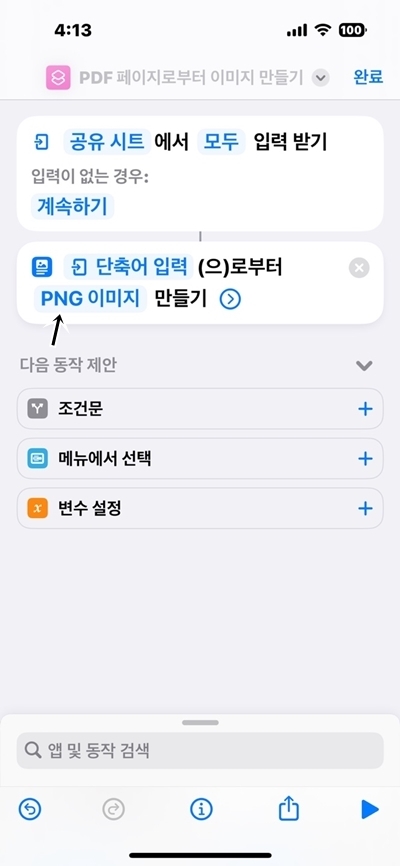
'JPEG 이미지'를 눌러줍니다.
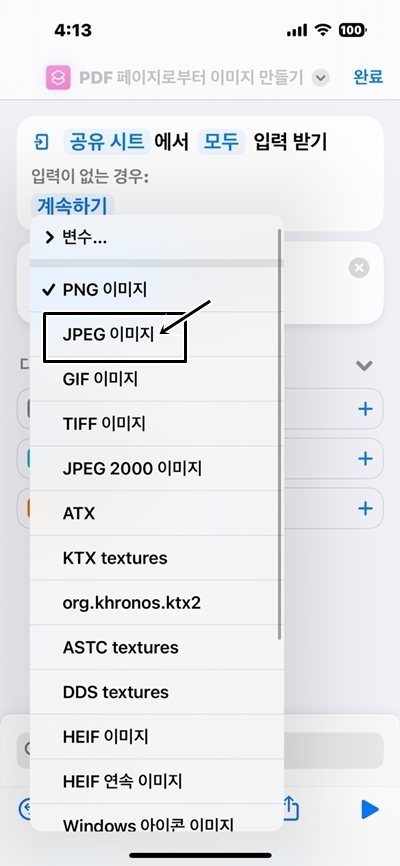
하단에 있는 검색창을 눌러줍니다.
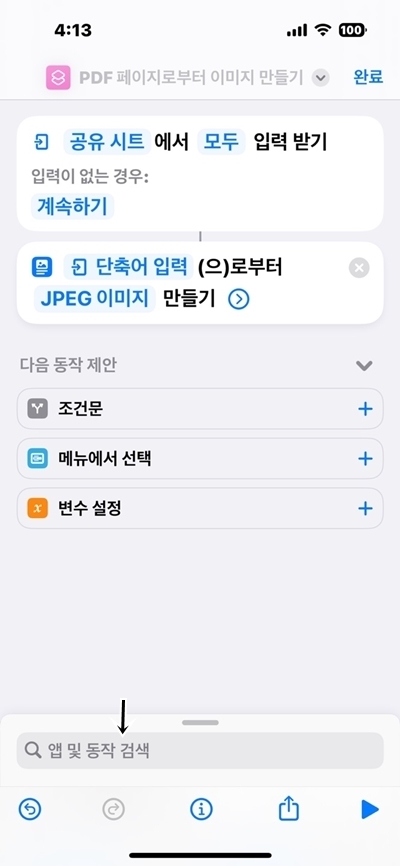
'저장'이라고 검색을 합니다.
중간에 있는 '사진 앨범에 저장'을 눌러줍니다.
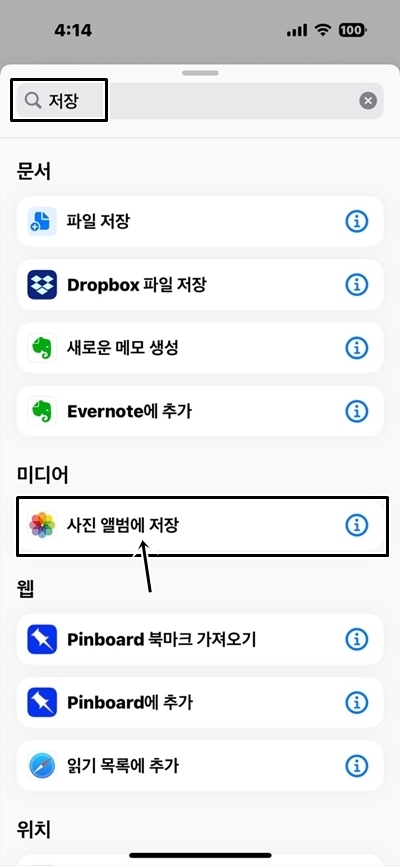
단축어 이름을 정해야 되니까요
상단에 있는 v를 눌러주세요.
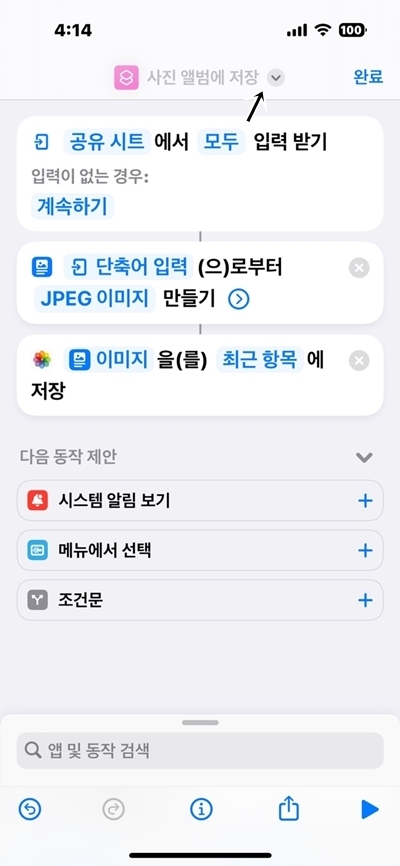
본인이 알아보기 편한 이름으로 변경하세요.
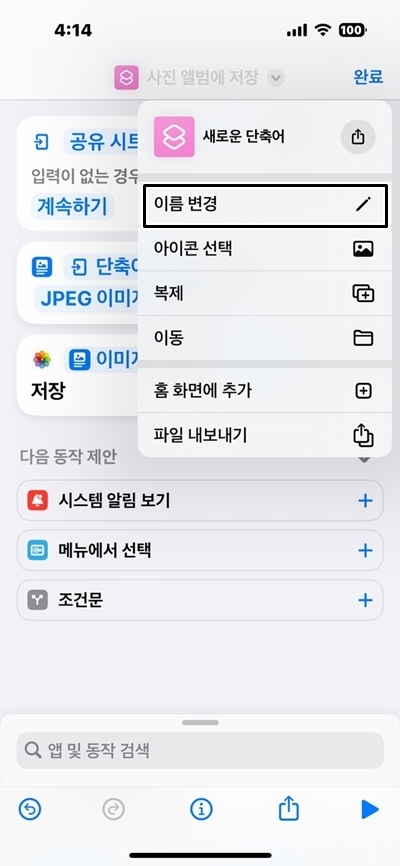
오른쪽 상단에 있는 완료를 눌러주세요.
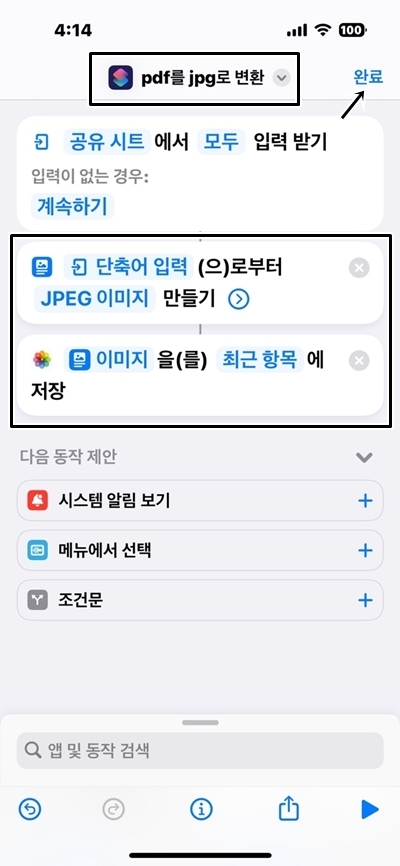
그럼 이렇게 단축어가 생성된 것을 확인하실 수 있습니다.
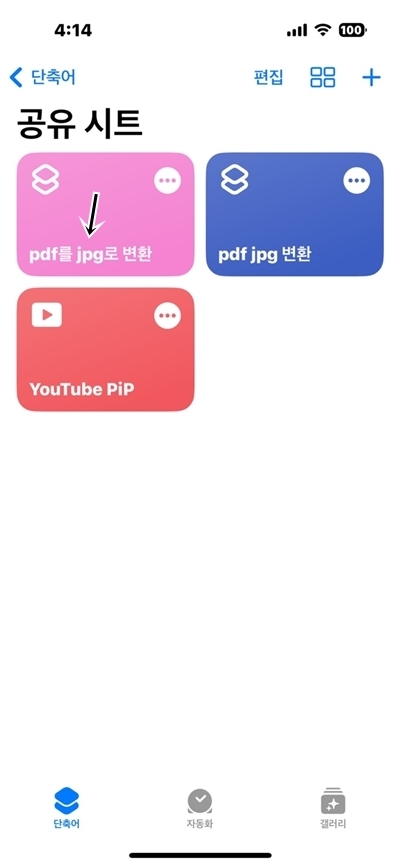
파일 앱에서 PDF 파일을 눌러줍니다.
왼쪽 하단에 있는 공유 버튼을 눌러줍니다.
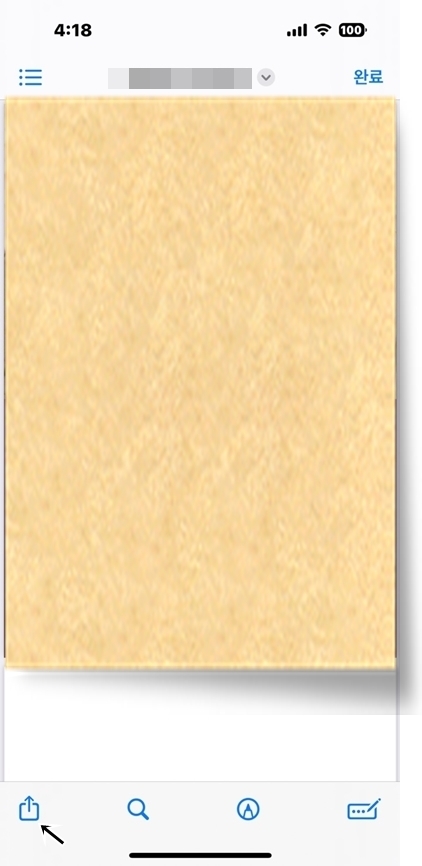
아까 저장해놨던 단축어를 눌러줍니다.
그럼 변환된 사진이 사진 앱 '최근 항목'에 저장됩니다.
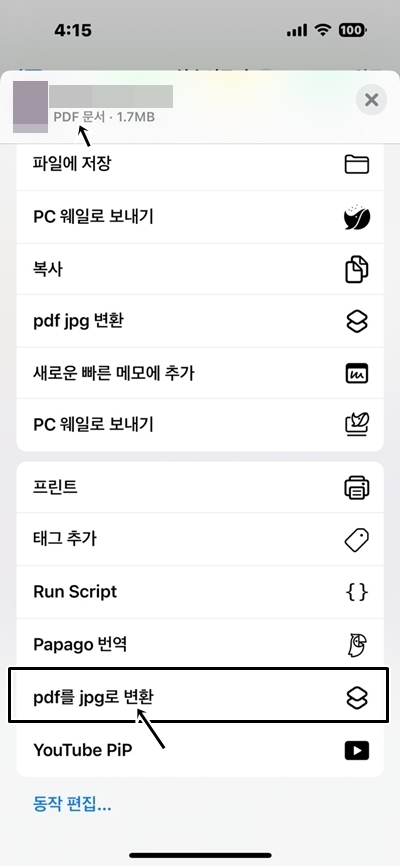
이렇게 하시면 됩니다.
끝.
반응형
그리드형(광고전용)
'IT 애플·삼성 > 애플' 카테고리의 다른 글
| 아이폰 전원이 갑자기 꺼져서 안 켜질 때 조치사항 (0) | 2023.03.03 |
|---|---|
| 아이폰 사용자에게 돈다발 뿌리는 방법 (0) | 2023.02.22 |
| 아이폰 사파리 꿀팁 6편 - 아이폰 사파리에서 화면 스크롤 캡처(전체 화면) (0) | 2023.02.21 |
| 아이폰 사파리 꿀팁 5편 - 아이폰 사파리에서 화면 맨 아래로 한 번에 내리는 방법(스크롤 하단) (0) | 2023.02.04 |
| 아이폰 사파리 꿀팁 4편 - 아이폰 사파리 주소 복사하는 방법 (0) | 2023.01.30 |




댓글